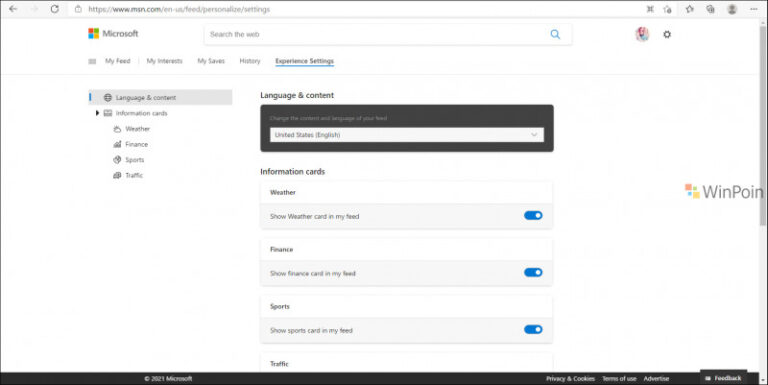Jika kamu adalah pengguna Windows Terminal yang sudah melakukan banyak hal, entah mengganti Font, mengubah Background, menambahkan efek transparan dan hal lainnya yang tentu menurut saya juga menyenangkan,. tapi dalam kondisi tertentu kamu membutuhkan pengaturan awal dari Windows Terminal tersebut, maka tentu kita harus mereset kembali pengaturan Windows Terminal tersebut.
Untuk melakukan reset pengaturan, sebenarnya ada beberapa cara, salah satunya adalah uninstall dan install kembali Windows Terminal, atau melakukan Reset via Settings Apps.
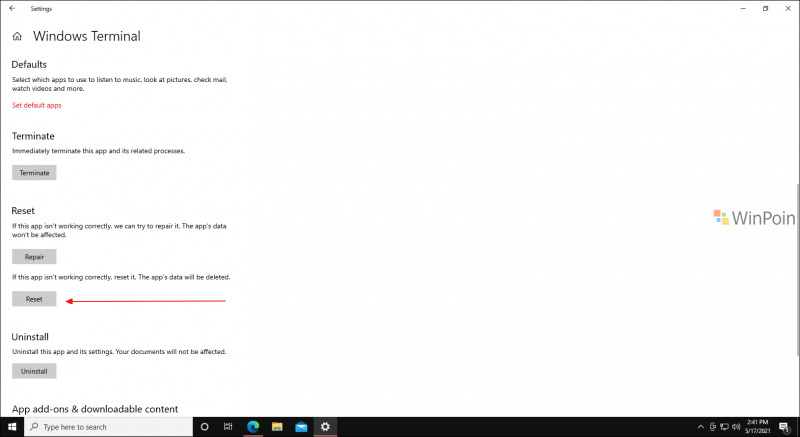
Namun, selain itu kita juga bisa menghapus file settings.json yang berisi pengaturan Windows Terminal tersebut, dan langkah menghapus file json ini lebih saya rekomendasikan, karena kita bisa membackup seluruh pengaturan yang telah kita lakukan untuk selanjutnya kita gunakan kembali.
Nah berikut WinPoin rangkum langkah singkat untuk Reset Pengaturan / Settings Windows Terminal.
Langkah 1. Pertama silahkan kamu masuk ke Directory berikut,
%LocalAppData%\Packages\Microsoft.WindowsTerminal_8wekyb3d8bbwe\LocalState
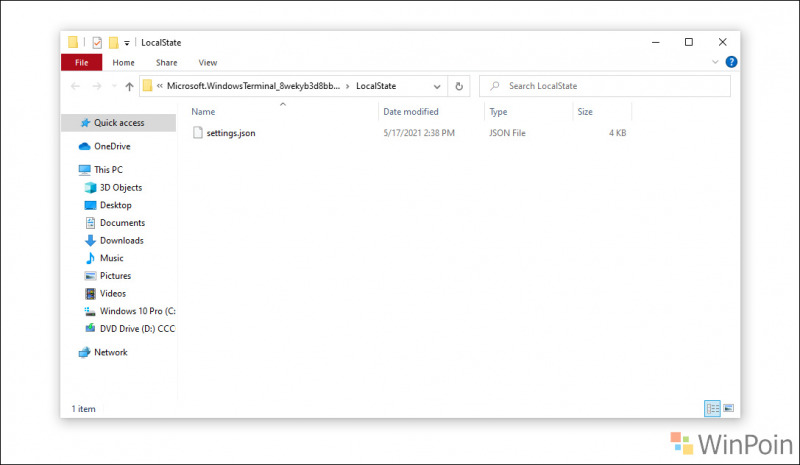
Nah disana ada sebuah file bernama settings.json, jika kamu berniat untuk menggunkan kembali seluruh konfigurasi, mod dan settings yang kamu gunakan saat ini, kamu bisa backup dengan cara copy file tersebut ke directory yang aman menurut kamu.
Langkah 2. Jika backup (Optional) sudah dilakukan, selanjutnya silahkan kamu hapus settings.json tersebut untuk melakkukan reset seluruh pengaturan Windows Terminal.
Setelah berhasil dihapus, silahkan kamu buka Windows Terminal kembali, maka file settings.json yang telah dihapus sebelumnya akan di replace dengan yang baru dengan seluruh pengaturan yang kini kembali menjadi default.
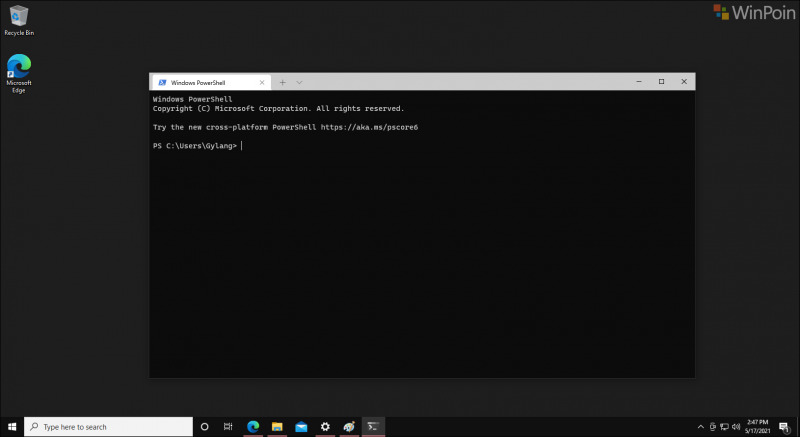
Nah silahkan dicoba guys, selain langkah diatas, semoga berhasil dan semoga artikel ini bermanfaat.